win7打开文件安全警告怎么关闭呢,win7打开文件安全警告的功能是帮助用户们可以更好的辨别实用的文件的安全的,有的用户们确定了这个软件是安全的不过还是会有受到这个安全警告,因此用户们想要知道要怎么才能够关闭这个文件安全警告的功能,下面就是关于win7打开文件安全警告怎么关闭方法介绍。
win7打开文件安全警告怎么关闭
1、按 Win + R 组合键,打开运行,并输入:gpedit.msc 命令,确定或回车打开本地组策略编辑器;
2、本地组策略编辑器窗口中,点击左侧的用户配置,然后再双击打开管理模板;
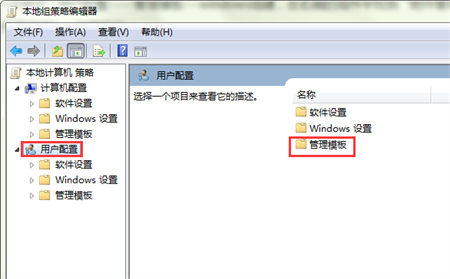
3、管理模板下,继续找到Windows 组件 - 附件管理器;
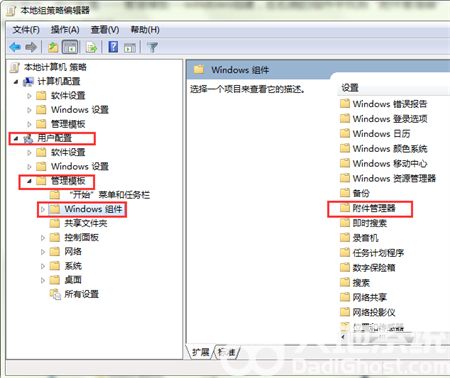
4、继续打开附件管理器,再继续找到中等风险文件类型的包含列表;
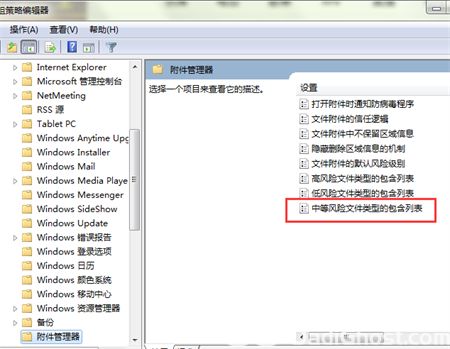
5、在中等风险文件类型的包含列表窗口中,选择已启用,然后在选项下面输入:.exe 即可,最后点击应用设置完成;
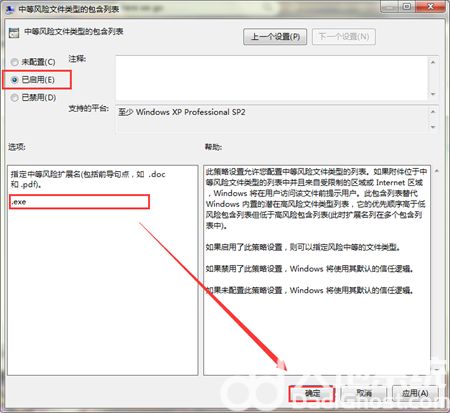
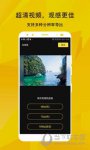
大小:61.65M

大小:55.7M

大小:

大小:60.0M
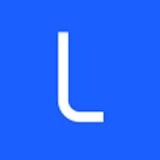
大小:21.1M